هل ترغب في نقل البيانات عبر أجهزة متعددة بسرعة وسهولة؟بعد ذلك ، لا بد أنك سمعت عن تطبيق Android الشهير SHAREit ، والذي أصبح مشهورًا جدًا في السنوات الأخيرة.
واجهة مستخدم SHAREit المتقدمة وسرعة النقل العالية تجعله مثاليًا لنقل كل المحتوى تقريبًا عبر الجهاز بدلاً من استخدام نقل Bluetooth البطيء للشيخوخة.
في هذه المقالة سوف نناقشكيفية تنزيل برنامج SHAREit للكمبيوتر الشخصي وتثبيته ،وكيفية استخدامه لنقل الملفات مع جهاز الكمبيوتر.
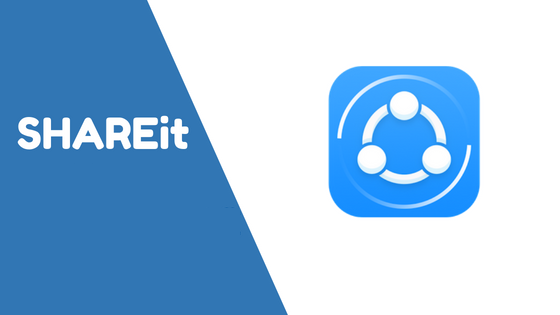
لنبدأ!
الحمد لله نعم.علبةلكPC下载شاركهاتطبيق،واستخدامه على الأجهزة المحمولة该تطبيقاستخدمه بطريقة مماثلة.إنه مريح وسهل الاستخدام ويسمحبين أجهزة الكمبيوتر والأجهزة الأخرىنقل الملفات بسرعة.ناهيك عن أنه مجاني تمامًا.
有2مع الطرق الرئيسية التي يمكنك استخدامهاSHAREit على جهاز الكمبيوتر الخاص بك.يتم تلخيص هذه الطرق على النحو التالي:
1. متجر Windows
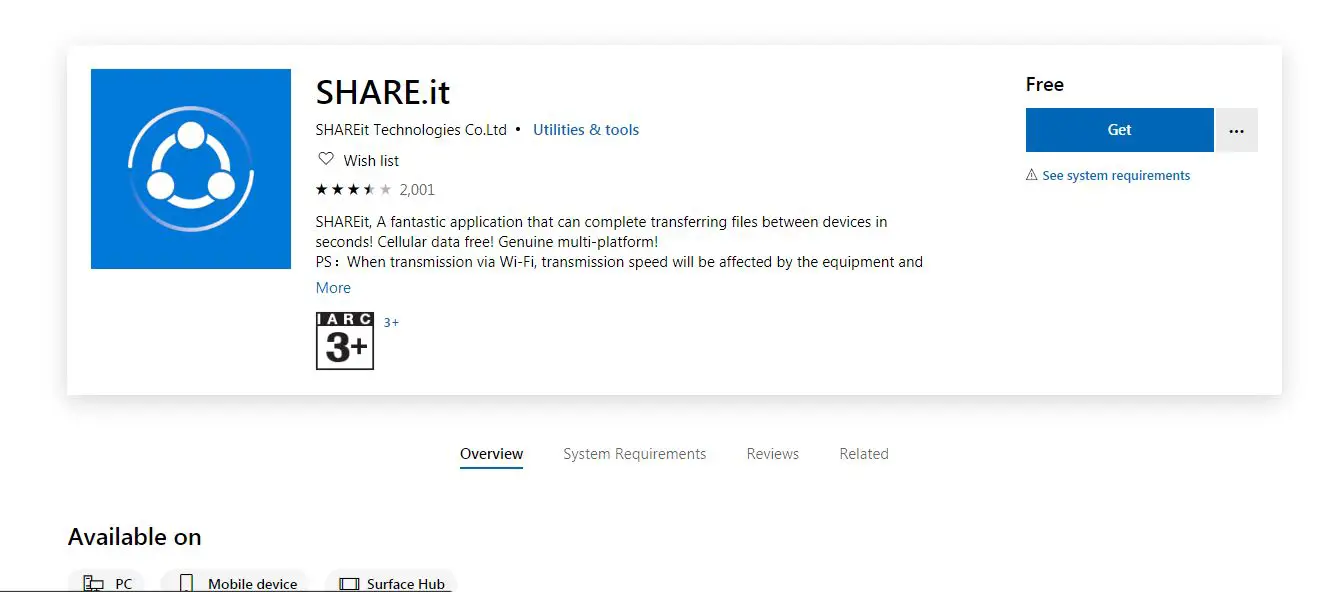
ملائم بما فيه الكفاية ، تطبيق SHAREit للكمبيوتر الشخصي متاح في متجر Windows ، وهو بسيط للغاية بالنسبة لك.للحصول على التطبيق:
- قم بتشغيل متجر Windows
- ابحث عن SHAREit في شريط البحث
- بمجرد ظهور التطبيق ، انقر فوقه لفتح صفحة التطبيق في المتجر
- انقر للحصول على وبدء التنزيل
الآن ، سيتم تنزيل التطبيق الخاص بك ، وبمجرد تنزيله ، يمكنك البدء في استخدامه.
2. برامج سطح المكتب
يمكنك استخدام تطبيق SHAREit لسطح المكتب دون الحصول عليه من متجر Windows.يختلف قليلاً عن التطبيق الذي ستقوم بتنزيله من متجر Windows ، ولكن تم التحقق من أنه في بعض النواحي ، قد يكون استخدامه أسهل من البرنامج الذي تم تنزيله من المتجر.
يمكنك البدء منهنااحصل على SHAREit للكمبيوتر الشخصي .
الآن دعنا نرى كيفية استخدام SHAREit على جهاز الكمبيوتر.سنناقش كيفية نقل الملفات من جهاز إلى جهاز كمبيوتر ومن جهاز كمبيوتر إلى جهاز.أولاً ، دعنا نلقي نظرة على كيفية توصيل جهاز الكمبيوتر الخاص بك والجهاز على SHAREit.
قبل ذلك ، يرجى التأكد من أن لديك تطبيق SHAREit يعمل على جهازك وجهاز الكمبيوتر.لتوصيل الجهاز والكمبيوتر الشخصي باستخدام SHAREit ، يرجى اتباع الخطوات التالية:
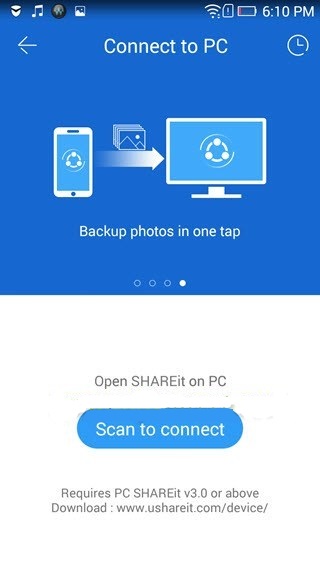
- قم بتوصيل جهاز الكمبيوتر والجهاز بنفس شبكة WiFi
- على جهاز الكمبيوتر الخاص بك ، قم بتشغيل تطبيق SHAREit
- ابحث عن رمز الاستجابة السريعة في تطبيق Windows واحتفظ به مفتوحًا
- الآن ، قم بتشغيل SHAREit على الجهاز وانقر لفتح القائمة الرئيسية
- اختر الاتصال بجهاز الكمبيوتر
- مسح رمز الاستجابة السريعة
الآن سيتم توصيل جهاز الكمبيوتر والجهاز بشكل صحيح.
لنقل الملفات من الكمبيوتر إلى الجهاز ، تحتاج إلى توصيل الكمبيوتر والجهاز أولاً ، كما هو موضح سابقًا.
- في تطبيق الكمبيوتر الشخصي ، سترى أيقونات لاختيار الصور والملفات من جهاز الكمبيوتر ، والتي يمكن إرسالها بعد ذلك بسهولة إلى الجهاز
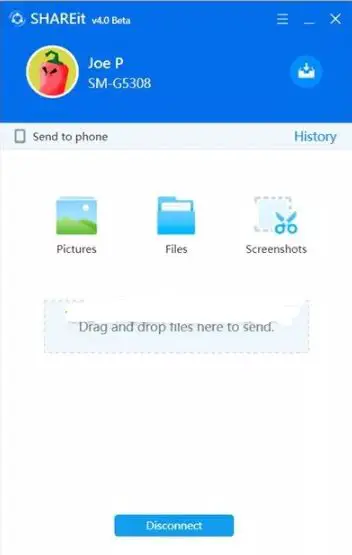
لنقل الملفات من الجهاز إلى الكمبيوتر الشخصي ، تحتاج إلى التأكد من توصيل الجهاز والكمبيوتر الشخصي من قبل.تم وصف هذه الخطوة في القسم السابق.ثم:
- بعد توصيل الجهاز ، ابحث عن شاشة SHAREit على الجهاز
- سترى أيقونات مختلفة ، مثل الصور والملفات وعناصر تحكم PPT وما إلى ذلك.
- حدد أي ملف أو صورة وأرسلها.
هذا هو!يمكنك الآن نقل الملفات من جهاز كمبيوتر إلى جهاز بسرعة فائقة.
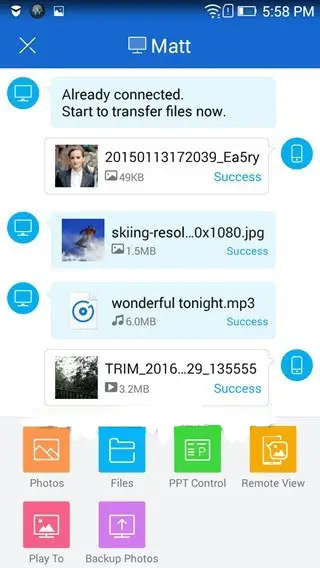
اتخذت أخيرا
نأمل من خلال قراءة هذه المقالة أن تكون قادرًا على فهم SHAREit وكيفية تنزيلها وتوصيلها واستخدامها لنقل الملفات بين أجهزة الكمبيوتر والأجهزة المحمولة.إذا كانت لديك أي أسئلة أخرى حول المعلومات أو الطرق الواردة في هذه المقالة ، فيمكنك ترك رسالة لنا أدناه ، وسنبذل قصارى جهدنا لتزويدك بالإجابات ذات الصلة.
هذا هو ما يهم اليومSHAREit للكمبيوتر الشخصي وكل ما تحتاج إلى معرفتهجميع المقالات
استمر في القراءة للحصول على مقالات أكثر إثارة للاهتمام على موقعنا.


![كيف ترى إصدار Windows [بسيط جدًا]](https://infoacetech.net/wp-content/uploads/2023/06/Windows%E7%89%88%E6%9C%AC%E6%80%8E%E9%BA%BC%E7%9C%8B-180x100.jpg)


